Skryté titulky alebo titulky zobrazujú text na obrazovke videa, ktorý ľuďom, ktorí k nim chcú mať prístup, poskytuje dodatočné informácie. Toto je základná funkcia prístupnosti pre určitých jedincov so sluchovým postihnutím alebo nedoslýchavých. Alebo pre ľudí, ktorí chcú sledovať video bez zvuku!
Obsah
-
Nastavte si predvoľby titulkov na zariadeniach iPhone alebo iPad
- Ak chcete, aby videá štandardne používali titulky
-
Ako povoliť skryté titulky vo videách pre iOS
- Zapnite (alebo vypnite) skryté titulky alebo titulky pomocou aplikácie TV alebo Videá
- Starší systém iOS (s aplikáciou Videá)
-
Zapnite skryté titulky v iTunes
- Skryté titulky a titulky na počítačoch Mac
- Nastavte predvoľby titulkov a titulkov na Macu
- Skryté titulky a titulky v systéme Windows
- Nastavte predvoľby titulkov a titulkov v počítači so systémom Windows
-
Ako nájsť videá, ktoré podporujú skryté titulky
- Nájdite filmy, ktoré podporujú skryté titulky na PC a Mac
- Nájdite filmy a videá, ktoré podporujú skryté titulky na zariadeniach so systémom iOS
- Súvisiace príspevky:
Nastavte si predvoľby titulkov na zariadeniach iPhone alebo iPad
Ak chcete, aby videá štandardne používali titulky
- Ísť do Nastavenia > Všeobecné > Prístupnosť
- Prejdite na časť Médiá a klepnite na Titulky a titulky
- Zapnite skryté titulky + SDH
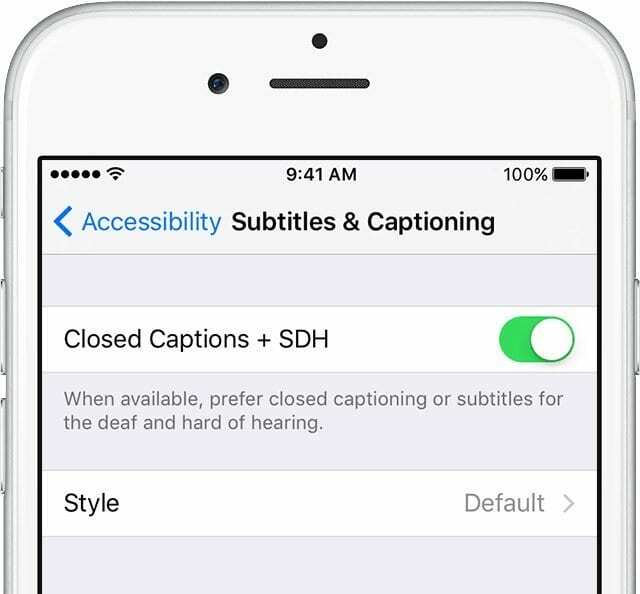
Prispôsobte si štýl titulkov
- Ísť do Nastavenia > Všeobecné > Prístupnosť > Titulky > Štýl
- Vyberte si predvolené nastavenie, ktoré vám vyhovuje (Veľký text, Klasický, Obrysový text) alebo si vytvorte vlastné pomocou Vytvorte nový štýl vlastnosť
Ako povoliť skryté titulky vo videách pre iOS
Po prvé: nie všetky videá obsahujú titulky
Preto sa obráťte na poskytovateľa videa (ako napríklad Hulu alebo Netflix), aby ste zistili, aké možnosti poskytujú. Alebo pri hľadaní videí vyhľadajte obsah so skrytými titulkami a titulkami.
Niektoré webové stránky a aplikácie navyše poskytujú svoje vlastné rozhrania titulkov pre videá. Buďte preto na pozore aj pred nimi!
Zapnite (alebo vypnite) skryté titulky alebo titulky pomocou aplikácie TV alebo Videá
Keď sledujete videá, ktoré obsahujú titulky, otvorte ponuku Zvuk a titulky
- Počas prezerania klepnite na obrazovku, aby ste zobrazili ovládacie prvky prehrávania
- Klepnutím na ikonu bubliny otvorte ponuku Zvuk a titulky
- Vyberte požadovanú možnosť skrytých titulkov alebo titulkov
Starší systém iOS (s aplikáciou Videá)
Stačí klepnúť Nastavenia > Videá a prepnite na Skryté titulky.
Upozorňujeme, že aktivácia skrytých titulkov funguje iba vtedy, ak máte video, ktoré to podporuje. Keď povolíte skryté titulky, zapnú sa skryté titulky aj pre vaše video aplikácie tretích strán (napr. Netflix).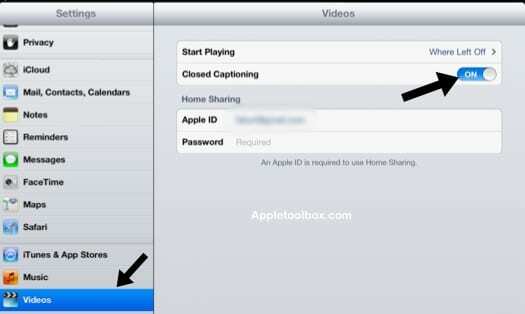
Zapnite skryté titulky v iTunes
Skryté titulky môžete zapnúť aj v iTunes na počítačoch Mac a Windows.
Skryté titulky a titulky na počítačoch Mac
macOS podporuje skryté titulky a titulky v týchto natívnych aplikáciách: iTunes, DVD Player, QuickTime Player a HTML5 video prezerané v Safari.
Nájdite ich v ponuke Zvuk a titulky
- Presuňte kurzor na video
- Kliknite na rečovú bublinu.
- Ak rečovú bublinu nevidíte, video, ktoré pozeráte, neobsahuje titulky
- Vyberte možnosť titulkov, ktorú chcete použiť

Nastavte predvoľby titulkov a titulkov na Macu
Predvolene zapnite titulky
- Vyberte si Apple Menu > System Preferences > Accessibility
- Na bočnom paneli vyberte položku Titulky
- Vyberte si Uprednostnite skryté titulky a SDH
- Vyberte jeden z preddefinovaných štýlov: Predvolený, Veľký text alebo Klasický. Alebo ak chcete vytvoriť svoj vlastný štýl, kliknite na znamienko plus.
- Zmeňte písmo, veľkosť a farbu textu spolu s farbou a nepriehľadnosťou pozadia. V hornej časti okna sa zobrazí ukážka vášho nového štýlu
- Po vykonaní výberu kliknite na tlačidlo OK, aby ste ich uložili. Váš nový štýl sa potom použije ako predvolený štýl pre titulky v každej aplikácii
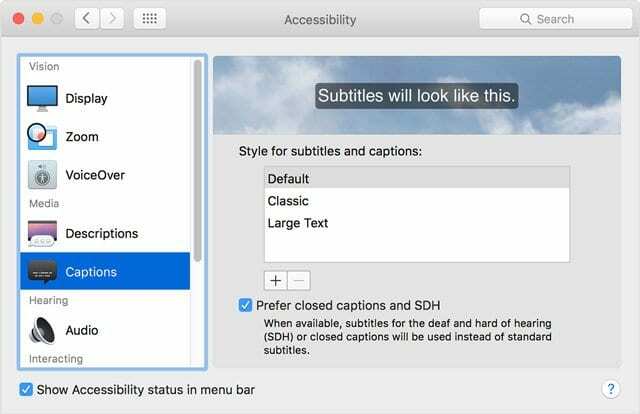
Na starších počítačoch Mac a MacOS X otvorte iTunes
- Spustiť iTunes > Predvoľby z ponuky „iTunes“ pre Mac
- Vyberte kartu „Prehrávanie“.
- Začiarknite políčko „Zobraziť skryté titulky, keď sú dostupné“
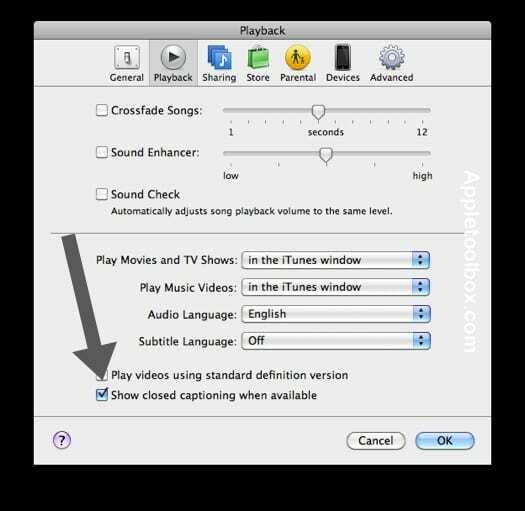
Skryté titulky a titulky v systéme Windows
Podobne ako na počítačoch Mac nájdete tieto nastavenia počas prehrávania videa v ponuke Zvuk a titulky
- Presuňte kurzor na svoje video
- Kliknite na ikonu bubliny
Vyberte možnosti titulkov, ktoré chcete použiť 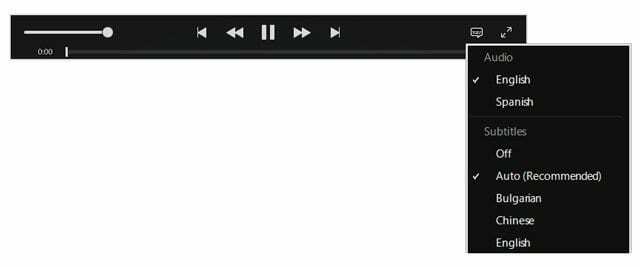
Nastavte predvoľby titulkov a titulkov v počítači so systémom Windows
Predvolene zapnite titulky
- Podržaním klávesov Control a B na klávesnici otvoríte panel ponuky iTunes
- Vyberte iTunes > Predvoľby (ponuka „Upraviť“ pre PC), potom vyberte kartu „Prehrávanie“.
- Začiarknite políčko pre Uprednostňujte skryté titulky a SDH
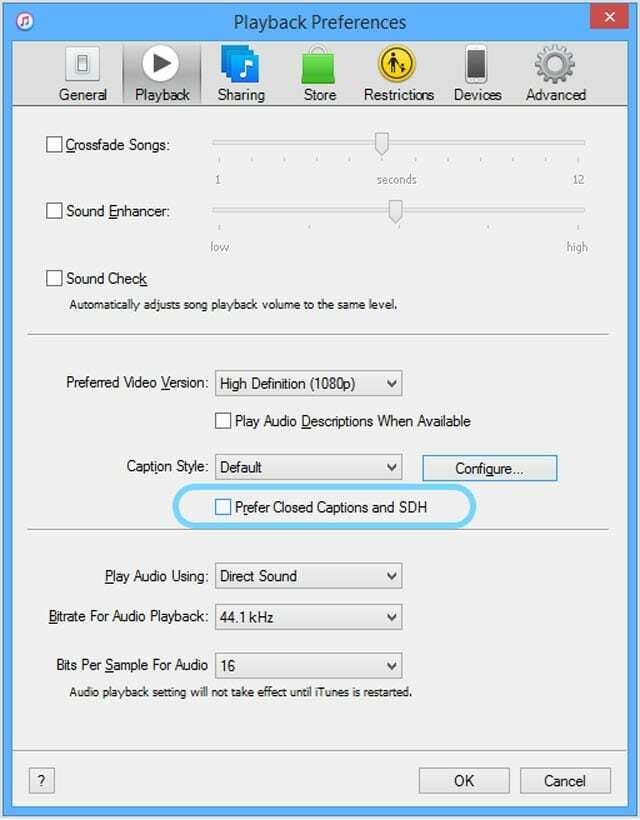
- Ak chcete prispôsobiť vzhľad, kliknite na položku Konfigurovať
- Vyberte si jeden z preddefinovaných štýlov alebo si vytvorte vlastný štýl kliknutím na Nový.
- Zmeňte písmo, veľkosť a farbu textu spolu s farbou a nepriehľadnosťou pozadia. V hornej časti okna sa zobrazí ukážka vášho nového štýlu
- Kliknutím na tlačidlo OK uložte svoje voľby. iTunes používa tento štýl ako predvolený štýl pre titulky pre prehrávanie videa iTunes

Ako nájsť videá, ktoré podporujú skryté titulky
Zapnutie skrytých titulkov bude fungovať, iba ak ich vaše video podporuje. V súčasnosti túto funkciu podporuje veľa videí. Ak chcete nájsť videá, ktoré podporujú skryté titulky, pozrite si nižšie:
Nájdite filmy, ktoré podporujú skryté titulky na PC a Mac
- Otvorte iTunes.
- Prejdite do obchodu iTunes Store
- Do vyhľadávacieho panela v pravom hornom rohu zadajte konkrétny názov alebo kľúčové slovo.
- Ak chcete prehľadávať dostupné tituly so skrytými titulkami, zadajte „skryté titulky“.
- Alebo napíšte „titulky“ alebo „SDH“ a prehľadávajte dostupné tituly s titulkami pre nepočujúcich a nedoslýchavých
- Napríklad použite hľadaný výraz: skryté titulky histórie na vyhľadávanie obsahu, ktorý zahŕňa históriu kľúčových slov a podporuje skryté titulky
- V stĺpci na pravej strane okna kliknite na položku Filmy alebo TV relácie
- Keď nájdete niečo, čo by ste si chceli pozrieť, kliknite na to. Hľadajte ikonu skrytých titulkov (CC) alebo titulky pre nepočujúcich a nedoslýchavých (SDH) na produktovej stránke položky pod jej názvom
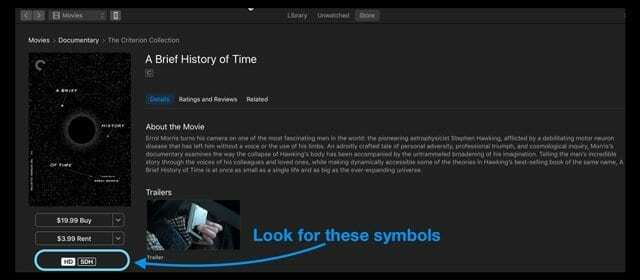
- Posuňte sa na spodok produktovej stránky položky a v sekcii Jazyky vyhľadajte informácie o dostupných jazykoch skrytých titulkov a titulkov.
Nájdite filmy a videá, ktoré podporujú skryté titulky na zariadeniach so systémom iOS
- Klepnite na iTunes Store
- Klepnite na Hľadať
- Do vyhľadávacieho panela v pravom hornom rohu zadajte konkrétny názov alebo kľúčové slovo filmu, ktorý chcete vidieť.
- Ak chcete prehľadávať dostupné tituly so skrytými titulkami, zadajte „skryté titulky“.
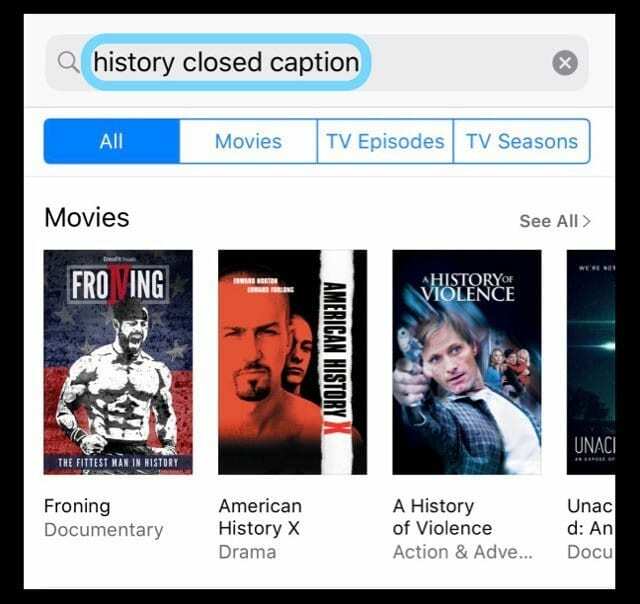
- Alebo napíšte „titulky“ alebo „SDH“ a prehľadávajte dostupné tituly s titulkami pre nepočujúcich a nedoslýchavých
- Napríklad použite hľadaný výraz: skryté titulky histórie na vyhľadávanie obsahu, ktorý zahŕňa históriu kľúčových slov a podporuje skryté titulky
- Ak chcete prehľadávať dostupné tituly so skrytými titulkami, zadajte „skryté titulky“.
- Keď nájdete niečo, čo by ste si chceli pozrieť, klepnite naň. Hľadajte ikonu skrytých titulkov (CC) alebo titulky pre nepočujúcich a nedoslýchavých (SDH) na produktovej stránke položky pod jej názvom.
- Posuňte sa na koniec stránky produktu položky a pozrite sa do sekcie Jazyky, kde nájdete informácie o dostupných jazykoch skrytých titulkov a titulkov
Pamätajte, že filmy, ktoré podporujú skryté titulky, majú logo CC (Close Caption) a videá, ktoré podporujú titulky pre reláciu Nepočujúcich a nepočujúcich SDH ikonu.
A opäť, nie všetky videá obsahujú titulky alebo stopu titulkov.

Sudz (SK), ktorý je posadnutý technológiou od skorého príchodu A/UX na Apple, je zodpovedný za redakčné smerovanie AppleToolBoxu. Sídli v Los Angeles, CA.
Sudz sa špecializuje na pokrytie všetkých vecí pre macOS, pričom v priebehu rokov skontroloval desiatky vývojov OS X a macOS.
V bývalom živote Sudz pomáhal spoločnostiam z rebríčka Fortune 100 s ich technologickými a obchodnými ambíciami.